टिकटोक गोपनीयता और सुरक्षा सेटिंग्स को कैसे सक्षम करें
टिकटोक एक लोकप्रिय हैलघु वीडियो बनाने, साझा करने और खोजने के लिए सोशल मीडिया प्लेटफॉर्म।
हमारी व्याख्याकर्ता मार्गदर्शिका बताती है कि यह कैसे काम करती है, यह युवा लोगों में लोकप्रिय क्यों है, और माता-पिता को जिन जोखिमों से सावधान रहना चाहिए। व्याख्याकार गाइड पढ़ें यहां .
टिक टोक गोपनीयता और सुरक्षा सेटिंग्स
आपके बच्चे या किशोर द्वारा उपयोग किए जा रहे ऐप्स और प्लेटफ़ॉर्म पर गोपनीयता और सुरक्षा सेटिंग्स से परिचित होने के लिए समय निकालना महत्वपूर्ण है।
2021 में टिकटॉक ने 13-15 आयु वर्ग के पंजीकृत खाताधारकों के लिए नई गोपनीयता सेटिंग्स पेश की, इसका मतलब है कि कुछ डिफ़ॉल्ट सेटिंग्स उपयोगकर्ता की पंजीकृत आयु के आधार पर भिन्न होती हैं। यह ध्यान रखना महत्वपूर्ण है कि इनमें से कुछ सेटिंग्स को बदला जा सकता है, या उपयोगकर्ता एक खाता बनाकर उन्हें बायपास कर सकते हैं जहां वे एक अलग जन्म तिथि शामिल करते हैं।
ध्यान दें: टिकटॉक पर साइन अप करने की न्यूनतम आयु 13 वर्ष है। आयरलैंड में, सहमति का डिजिटल युग 16 साल पुराना है। उस उम्र से कम उम्र के बच्चों के लिए बच्चे के माता-पिता या अभिभावक द्वारा सहमति दी जानी चाहिए।
हम अनुशंसा करते हैं कि यह समझने के लिए कि ऐप कैसे काम करता है और गोपनीयता और सुरक्षा सेटिंग्स का पता लगाने के लिए समय निकालें।
ये अक्सर पूछे जाने वाले प्रश्न टिकटॉक की गोपनीयता सेटिंग्स, उन्हें कैसे सक्षम करें, अनुपयुक्त सामग्री या व्यवहार को कैसे ब्लॉक और रिपोर्ट करें, और माता-पिता के लिए सिफारिशों को देखते हैं।
विंडोज़ कार्यों के लिए मेजबान प्रक्रिया 100 डिस्क
टिकटॉक अकाउंट प्राइवेसी
जनवरी 2021 तक, 16 वर्ष से कम आयु के टिक टोक उपयोगकर्ताओं के खाते डिफ़ॉल्ट रूप से निजी पर सेट हैं, इस आयु से अधिक के उपयोगकर्ताओं के लिए खाते डिफ़ॉल्ट रूप से सार्वजनिक हैं। एक निजी खाते का मतलब है कि आपको उन लोगों को स्वीकृति देनी होगी जो आपके खाते का अनुसरण कर सकते हैं और आपके वीडियो देख सकते हैं। एक निजी खाते के साथ सभी टिकटॉक उपयोगकर्ता अभी भी आपकी प्रोफ़ाइल तस्वीर, उपयोगकर्ता नाम और बायो देख सकते हैं, इसलिए यह महत्वपूर्ण है कि किसी भी व्यक्तिगत या संवेदनशील जानकारी को प्रकट न करें . जबकि 16 वर्ष से कम आयु के उपयोगकर्ताओं के पास डिफ़ॉल्ट रूप से एक निजी टिकटॉक खाता होता है, इसे सार्वजनिक खाते में बदलने का विकल्प होता है।

टिकटॉक वीडियो डाउनलोड
जब तक इस सेटिंग को ऐप पर समायोजित नहीं किया जाता है, तब तक अन्य उपयोगकर्ता टिकटॉक वीडियो डाउनलोड कर सकते हैं। 16 साल से कम उम्र के उपयोगकर्ताओं के लिए वीडियो डाउनलोड 'बंद' पर सेट है, और इसे बदला नहीं जा सकता है।
वीडियो डाउनलोड को अक्षम/सक्षम करने की सेटिंग उपयोगकर्ता के खाते में सेटिंग और गोपनीयता के अंतर्गत पाई जाती है।
वेबसाइट सर्वर डीएनएस पता नहीं मिल सका
टिकटोक वीडियो टिप्पणियाँ
कई टिकटॉक गोपनीयता सेटिंग्स के साथ डिफ़ॉल्ट विकल्प, और क्या इन्हें बदला जा सकता है, उपयोगकर्ता की उम्र पर निर्भर करता है। उदाहरण के लिए, 16 वर्ष से कम आयु के उपयोगकर्ताओं के लिए डिफ़ॉल्ट सेटिंग 'मित्र' है, जिसका अर्थ है कि केवल आपके अनुसरण करने वाले लोग ही आपके वीडियो पर टिप्पणी कर सकते हैं। इसे 'कोई नहीं' में बदला जा सकता है लेकिन 'सभी' में नहीं बदला जा सकता है। 16 वर्ष से अधिक आयु के उपयोगकर्ताओं के लिए टिप्पणियों के लिए डिफ़ॉल्ट सेटिंग 'हर कोई' है , इस विकल्प को सेटिंग्स और गोपनीयता मेनू में बदला जा सकता है।

आप अपनी पोस्ट के नीचे दिए गए विकल्पों में अलग-अलग वीडियो पर टिप्पणियों को बंद भी कर सकते हैं।
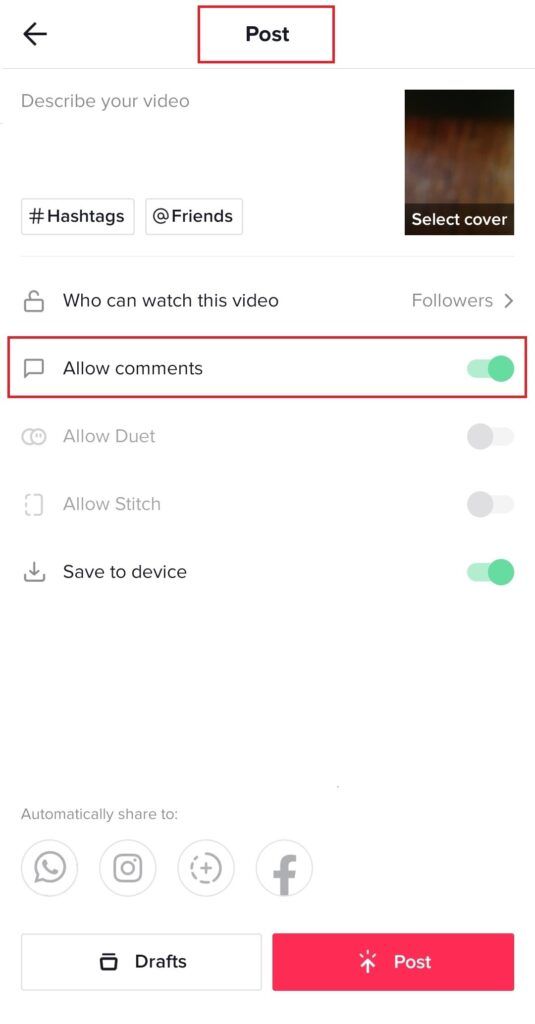 टिकटोक युगल और सिलाई
टिकटोक युगल और सिलाई
टिकटोक 'युगल' सुविधा उपयोगकर्ताओं को अपने स्वयं के वीडियो को रिकॉर्ड करके अन्य लोगों के वीडियो का जवाब देने की अनुमति देती है, जो मूल के साथ-साथ चलती है।
'टांका' सुविधा उपयोगकर्ताओं को किसी अन्य व्यक्ति के वीडियो के एक खंड (अधिकतम 5 सेकंड) को ट्रिम करने, एक नया अंत रिकॉर्ड करने और उनके द्वारा बनाए गए नए संस्करण को साझा करने की अनुमति देती है।
'युगल' तथा 'टांका' सुविधाओं का मतलब है कि उपयोगकर्ता अन्य लोगों के साथ सहयोग कर सकते हैं जिन्होंने टिकटॉक वीडियो बनाए हैं, भले ही वे उन्हें नहीं जानते या उनका अनुसरण नहीं करते हैं।
इन सुविधाओं के लिए गोपनीयता विकल्प अलग-अलग हैं। 16 साल से कम उम्र के उपयोगकर्ताओं के लिए वे 'ओनली मी' पर सेट हैं और इन्हें बदला नहीं जा सकता है। अन्य उपयोगकर्ताओं के लिए, सेटिंग और गोपनीयता मेनू में इस सेटिंग को 'मित्र', 'सभी', या 'केवल मैं' में बदला जा सकता है।

टिकटोक - दूसरों को अपना खाता सुझाएं
यह सेटिंग टिकटॉक खाताधारकों को यह चुनने की अनुमति देती है कि क्या उनका खाता अन्य उपयोगकर्ताओं को एक खाते के रूप में सुझाया गया है जिसका वे अनुसरण करना पसंद कर सकते हैं। 16 साल से कम उम्र के उपयोगकर्ताओं के लिए डिफ़ॉल्ट सेटिंग 'बंद' है, लेकिन इसे 'चालू' में बदला जा सकता है। 16 साल से अधिक उम्र के उपयोगकर्ताओं के लिए यह डिफ़ॉल्ट रूप से 'चालू' पर सेट है। इस सेटिंग को सेटिंग्स और प्राइवेसी मेन्यू में बदला जा सकता है।
अपना मैक पता कैसे प्राप्त करें विंडोज़ 10

टिकटॉक - ब्लॉक करना और रिपोर्ट करना
ब्लॉक कर रहा है
किसी अन्य TikTok उपयोगकर्ता को ब्लॉक करने का अर्थ है कि वे आपके वीडियो नहीं देख पाएंगे, या आपके साथ टिप्पणियों, पसंद, अनुसरण या सीधे संदेश के माध्यम से बातचीत नहीं कर पाएंगे।
किसी उपयोगकर्ता को कैसे ब्लॉक करें:
- 2 डॉट्स पर क्लिक करेंउपयोगकर्ता की प्रोफ़ाइल के शीर्ष दाईं ओर
- 'ब्लॉक' चुनें

रिपोर्टिंग
टिकटोक उपयोगकर्ता अन्य उपयोगकर्ताओं, वीडियो, टिप्पणियों, प्रत्यक्ष संदेश, हैशटैग, लाइव वीडियो और टिप्पणियों और ध्वनियों की रिपोर्ट कर सकते हैं।
किसी उपयोगकर्ता, वीडियो या सीधे संदेश की रिपोर्ट करने के लिए:
- 2 डॉट्स पर क्लिक करेंस्क्रीन के ऊपर दाईं ओर
- रिपोर्ट चुनें
- रिपोर्ट करने का कारण चुनें

हैशटैग या ध्वनि की रिपोर्ट करने के लिए:
- शेयर बटन पर क्लिक करें
- रिपोर्ट चुनें
- रिपोर्ट करने का कारण चुनें

स्क्रीन चमक विंडोज़ 10 नहीं बदल सकते
किसी टिप्पणी या लाइव वीडियो टिप्पणी की रिपोर्ट करने के लिए:
- कमेंट पर लॉन्ग प्रेस करें
- रिपोर्ट चुनें
- रिपोर्ट करने का कारण चुनें

सामग्री और टिप्पणियों को फ़िल्टर करें
गोपनीयता सेटिंग में उपयोगकर्ताओं के पास स्पैम या आपत्तिजनक टिप्पणियों को प्रतिबंधित करने के लिए टिप्पणी फ़िल्टर सक्षम करने का विकल्प होता है, जब तक कि वे स्वीकृत न हों, और वीडियो पर कीवर्ड फ़िल्टर करने के लिए जो तब तक छिपे रहेंगे जब तक कि वे स्वीकृत नहीं हो जाते। 16 साल से कम उम्र के उपयोगकर्ताओं के लिए, यह सेटिंग डिफ़ॉल्ट रूप से सक्षम होती है और इसे बदला नहीं जा सकता।

प्रतिबंधित मोड
प्रतिबंधित मोड एक ऐसा विकल्प है जो उपयोगकर्ता के टिकटॉक न्यूज़फ़ीड में आयु-अनुचित सामग्री की उपस्थिति को सीमित करने में मदद कर सकता है। इस सेटिंग को डिजिटल वेलबीइंग मेनू के माध्यम से सक्षम किया जा सकता है और पासवर्ड से सुरक्षित किया जा सकता है।

जबकि प्रतिबंध और फ़िल्टर नियंत्रण अनुपयुक्त सामग्री का सामना करने के जोखिम को कम करने के लिए एक अच्छा समर्थन है, कोई भी फ़िल्टर 100% प्रभावी नहीं है और सुरक्षित रूप से इंटरनेट का उपयोग करने के बारे में अपने बच्चे से बात करना महत्वपूर्ण है।
विंडोज़ उत्पाद कुंजी कितनी लंबी है
पारिवारिक जोड़ी
पारिवारिक जोड़ी यह एक ऐसी सुविधा है जो माता-पिता या अभिभावक को अपने टिकटॉक खाते को अपने किशोर के खाते से जोड़ने की अनुमति देती है। फैमिली पेयरिंग सक्षम होने पर, माता-पिता स्क्रीन टाइम मैनेजमेंट, प्रतिबंधित मोड, सर्च, डायरेक्ट मैसेजिंग सहित नियंत्रण सेट कर सकते हैं, जो उनके खाते की खोज कर सकते हैं, और उनके वीडियो को पसंद या टिप्पणी कर सकते हैं।

माता-पिता के लिए सिफारिशें
- गोपनीयता और सुरक्षा सेटिंग्स से परिचित हों और नियमित रूप से समीक्षा करें। अपने बच्चे से उनके खाते की गोपनीयता सेटिंग्स को समझने के महत्व के बारे में बात करें, और व्यक्तिगत या संवेदनशील जानकारी का खुलासा न करें। इन बाचतीत के बिंदू अपने बच्चे के साथ उनकी प्रोफ़ाइल की सुरक्षा करने और उनके द्वारा ऑनलाइन पोस्ट और साझा की जाने वाली सामग्री के बारे में ज़िम्मेदार होने के बारे में बातचीत करने का एक उपयोगी तरीका हो सकता है।
- कई युवा इंटरनेट का इस्तेमाल अपने दोस्तों के दायरे को बढ़ाने के लिए करते हैं। ऑनलाइन दोस्त बनाने के बारे में अपने बच्चे से बात करना एक अच्छा विचार है, और नियमित रूप से अपनी मित्र सूची की समीक्षा करने और व्यक्तिगत जानकारी का खुलासा करते समय सावधान रहने का महत्व। माता-पिता के लिए, ये बाचतीत के बिंदू ऑनलाइन दोस्त बनाने पर मुख्य विचार शामिल करें और यह आपके बच्चे के साथ बातचीत शुरू करने का एक अच्छा तरीका हो सकता है।
- अपने बच्चे से उनकी ऑनलाइन प्रतिष्ठा को प्रबंधित करने के बारे में बात करें। सोशल मीडिया दूसरों के साथ साझा करने और जुड़ने का एक शानदार तरीका है, लेकिन एक बार सामग्री ऑनलाइन पोस्ट हो जाने के बाद यह नियंत्रित करना मुश्किल है कि यह कहां जाता है। हमारी अपनी ऑनलाइन प्रतिष्ठा चेकलिस्ट का प्रबंधन सकारात्मक डिजिटल पदचिह्न छोड़ने में मदद करने का एक उपयोगी तरीका है।
- अपने बच्चे को आश्वस्त करें कि अगर कुछ गलत होता है तो आप उनकी मदद करने और उनका समर्थन करने के लिए मौजूद हैं . वेबवाइज पेरेंट्स हब साइबरबुलिंग और ऑनलाइन उत्पीड़न सहित मुद्दों पर विशेषज्ञों से बहुत सारी जानकारी, समर्थन और सलाह है, और अगर ऑनलाइन कुछ गलत हो जाए तो क्या करें।
- कई माता-पिता के लिए उनका बच्चा जितना समय ऑनलाइन बिताता है, वह चिंता का विषय हो सकता है। हमारे पास है स्क्रीन समय पर अपने बच्चे के साथ सलाह और बात करने के लिए माता-पिता के लिए एक गाइड बनाया, यह सुनिश्चित करने में मदद करने के लिए कि आपका बच्चा अपने समय का अधिकतम उपयोग ऑनलाइन करता है। अधिक देखने के लिए स्क्रीन टाइम - माता-पिता के लिए सलाह
- ऑनलाइन होना अब किशोर जीवन का एक अभिन्न अंग है, और बहुत से युवा अपने ऑनलाइन होने वाले इंटरैक्शन और अन्य लोगों द्वारा सोशल मीडिया पर साझा करने के लिए चुनी गई सामग्री में बहुत अधिक महत्व रखते हैं . यह आदर्शवादी मानकों पर खरा उतरने का दबाव बना सकता है और उनकी ऑनलाइन भलाई पर प्रभाव डाल सकता है। माता-पिता और देखभालकर्ता ऑनलाइन सकारात्मक आत्म-सम्मान को बढ़ावा देकर किशोरों का समर्थन कर सकते हैं, और ये बाचतीत के बिंदू उस बातचीत को शुरू करने का एक सहायक तरीका हो सकता है।
उपयोगी कड़ियां
- वेबवाइज पेरेंट्स हब – www.webwise.ie/parents
- टिकटोक गोपनीयता नियंत्रण - https://support.tiktok.com/hi/account-and-privacy/account-privacy-settings/privacy-controls
- माता-पिता के लिए टिकटॉक: सुरक्षा केंद्र - https://support.tiktok.com/hi/safety-hc/account-and-user-safety/for-parents-and-guardians
- टिकटोक पेरेंटल गाइड - https://newsroom.tiktok.com/en-us/tiktok-parental-guide



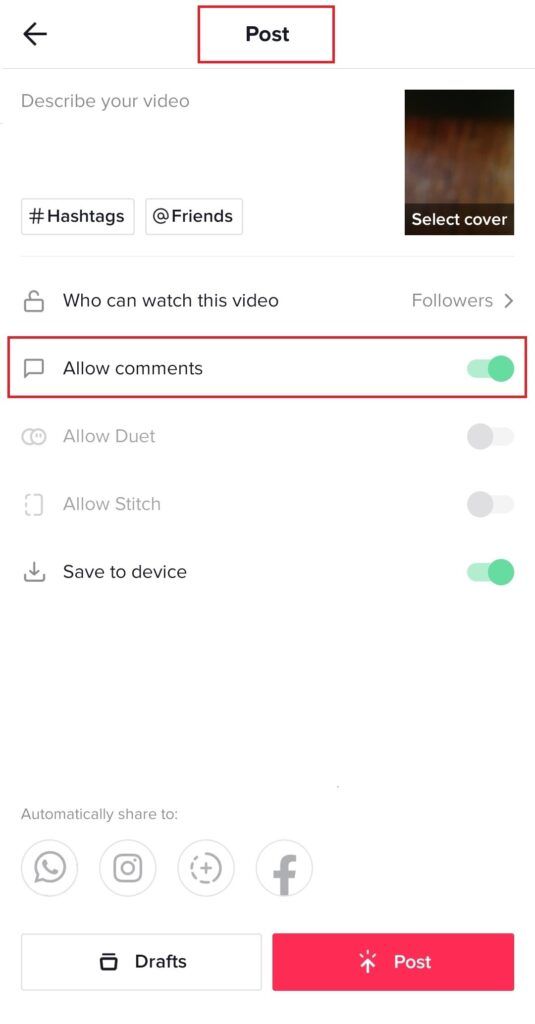 टिकटोक युगल और सिलाई
टिकटोक युगल और सिलाई 
